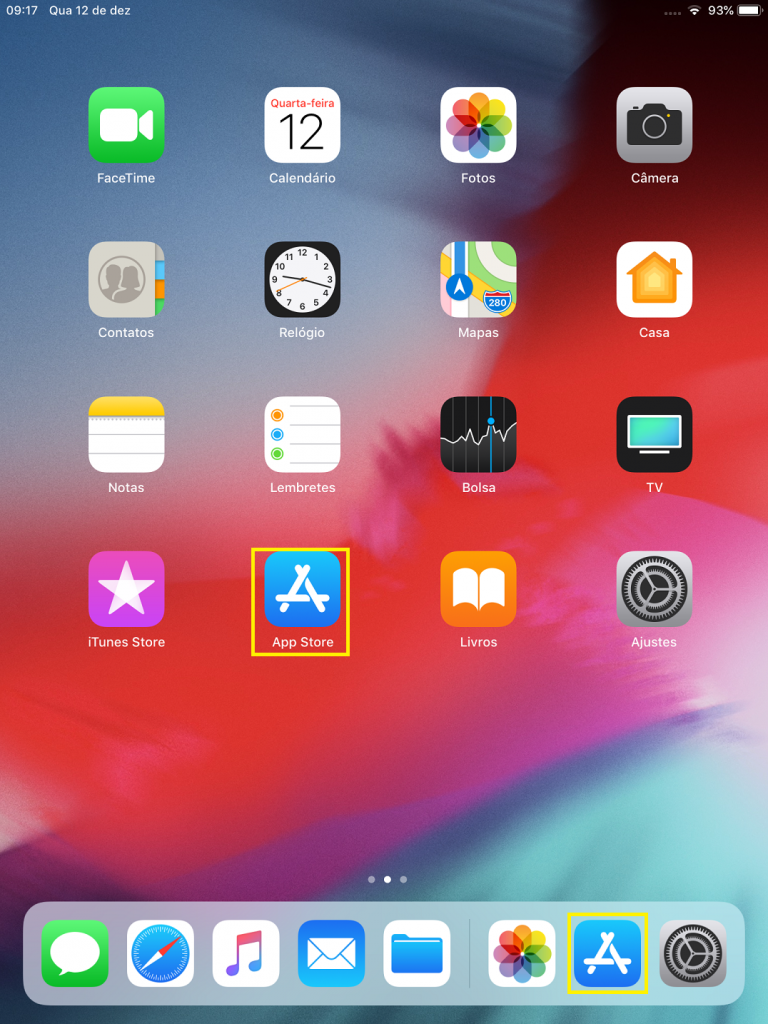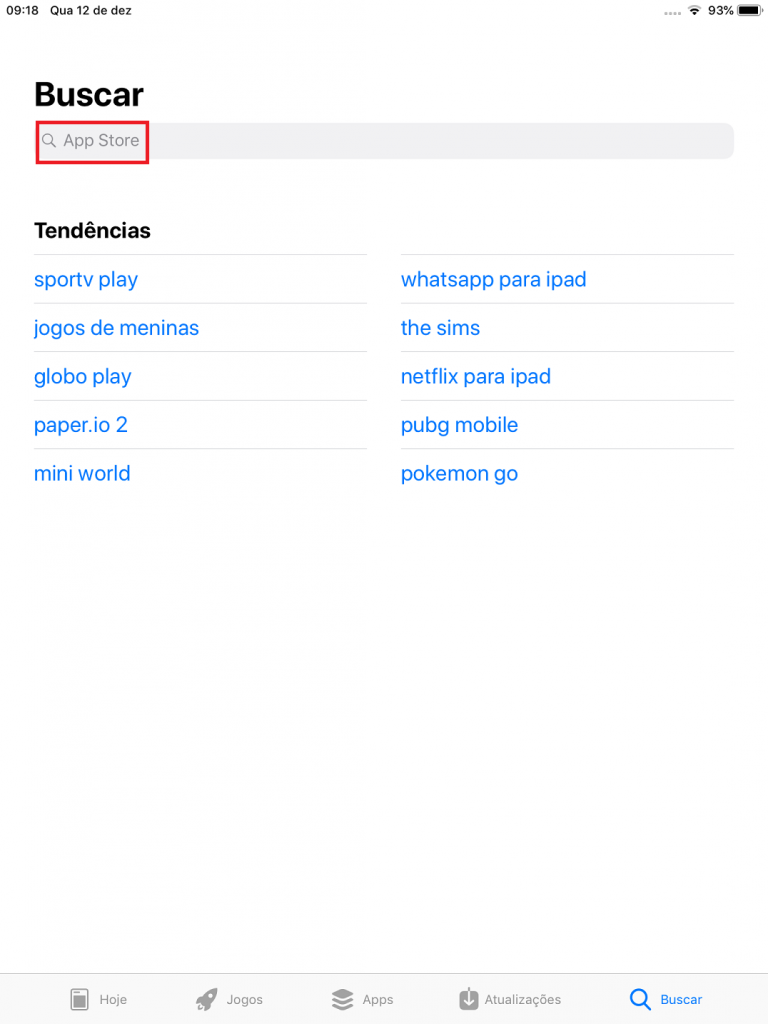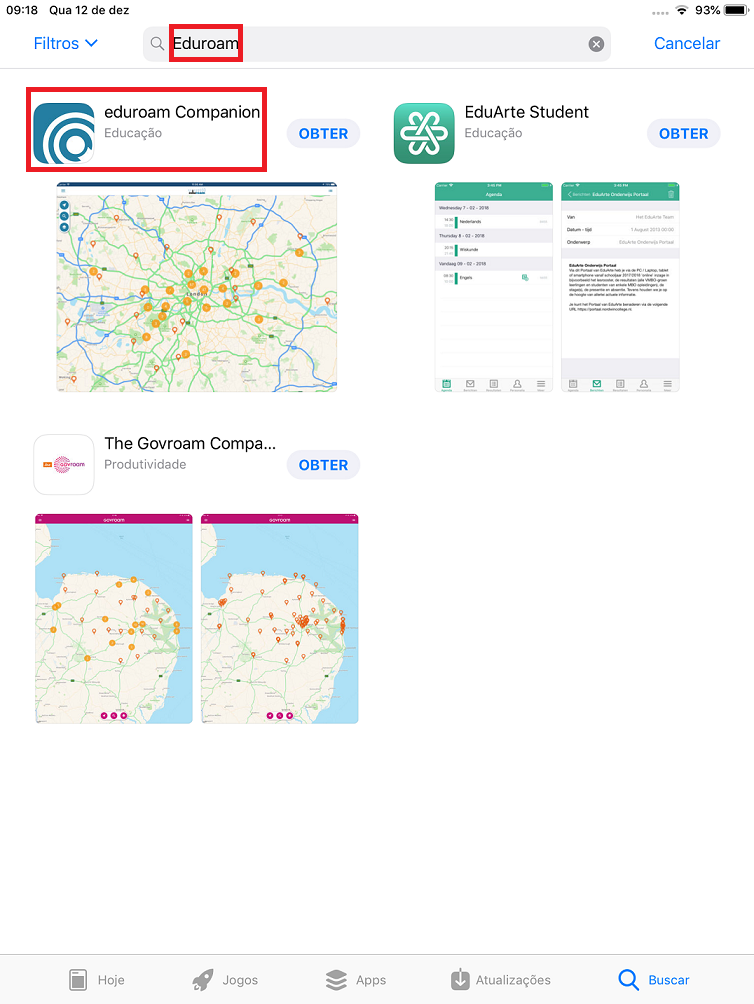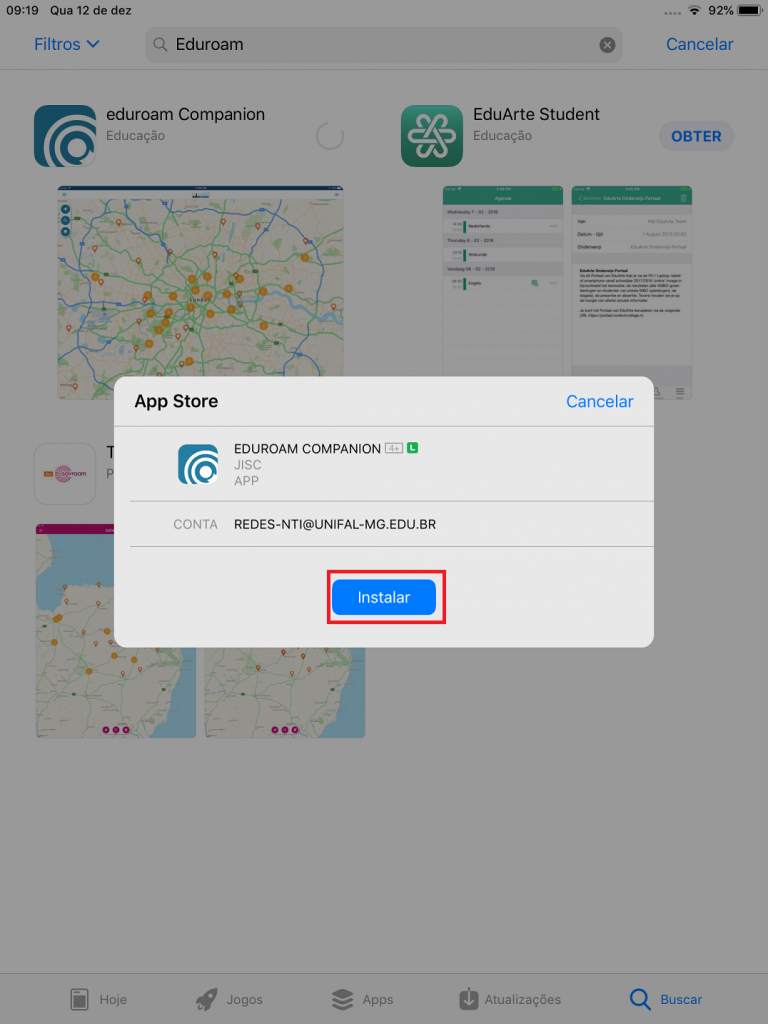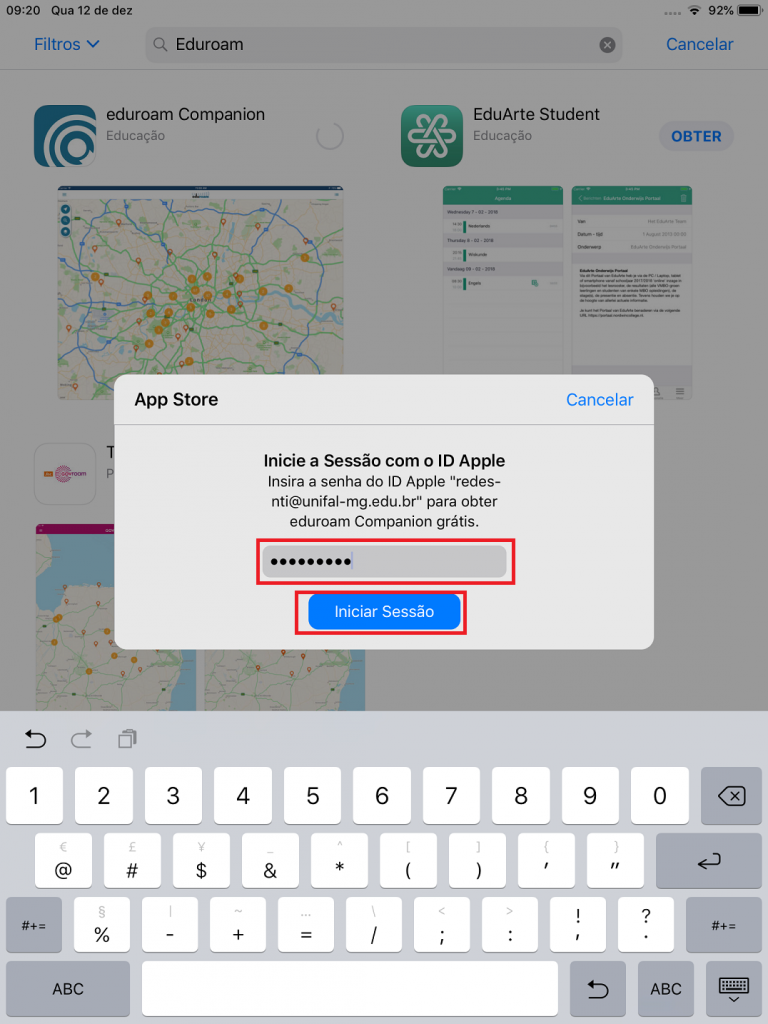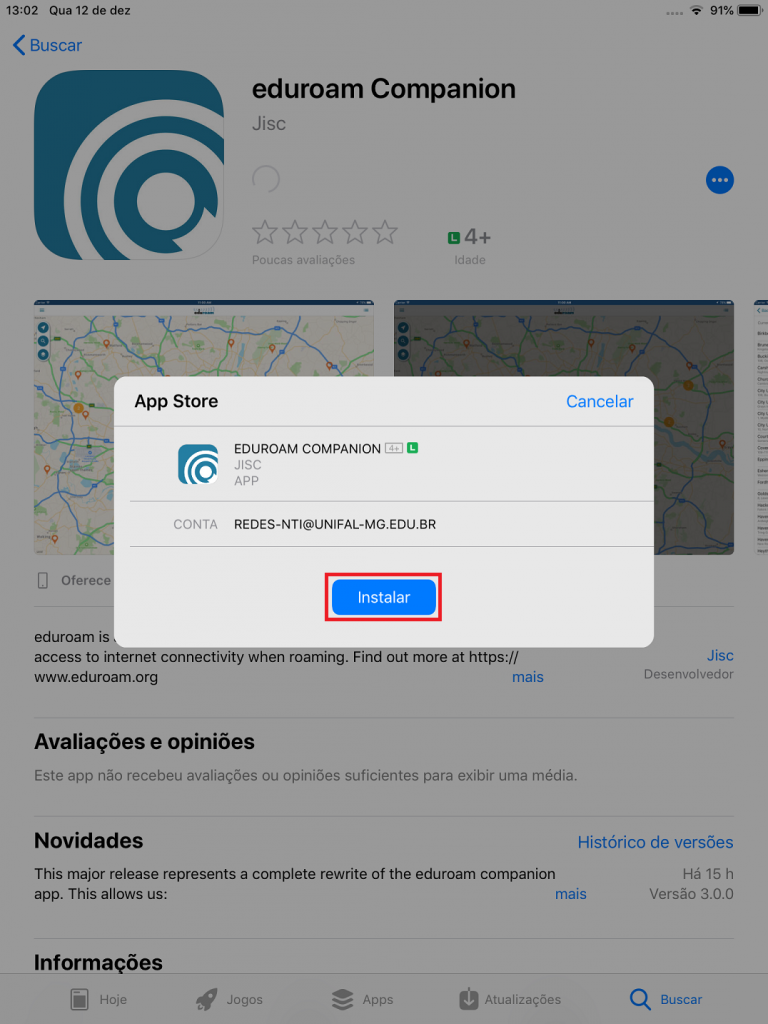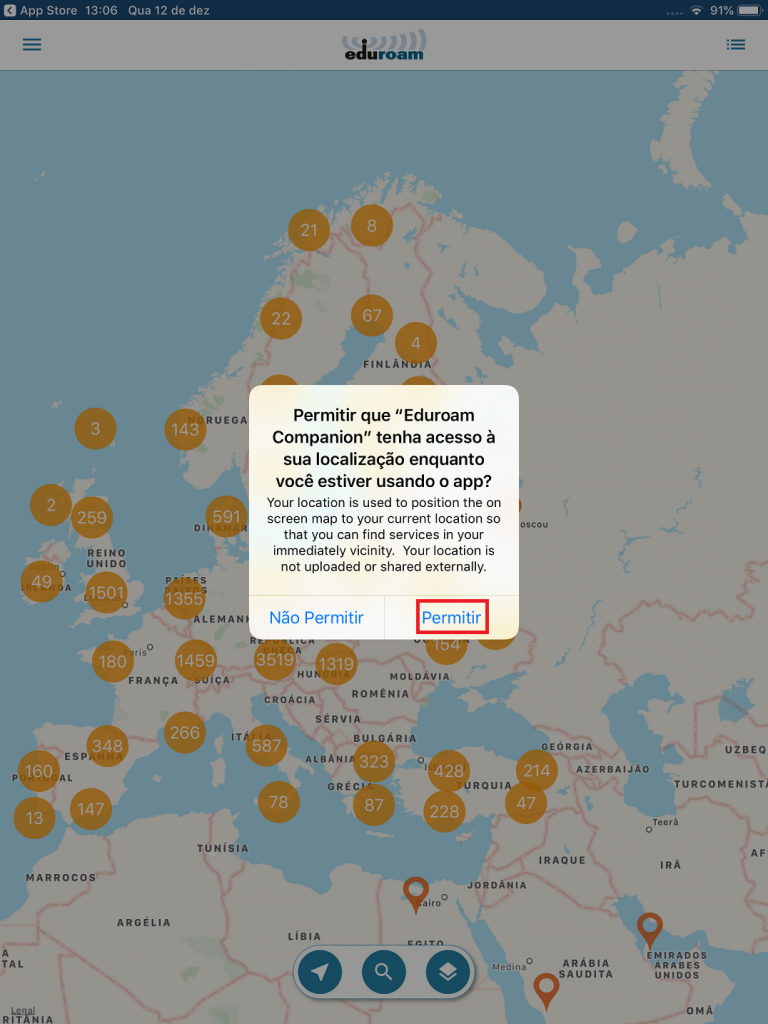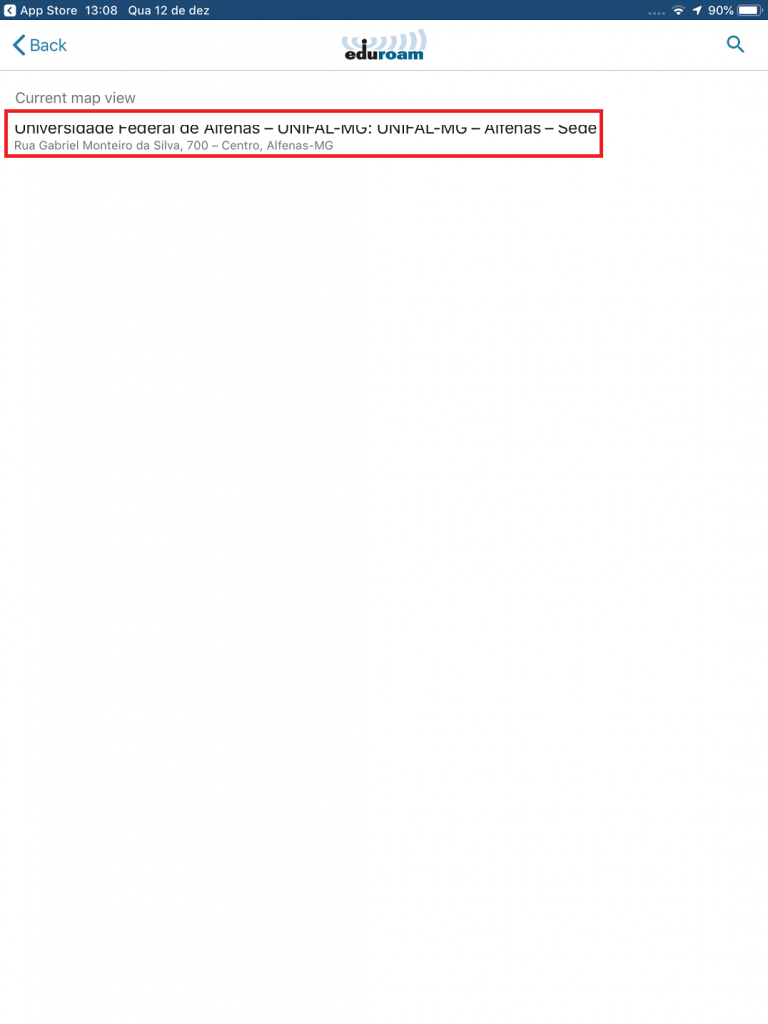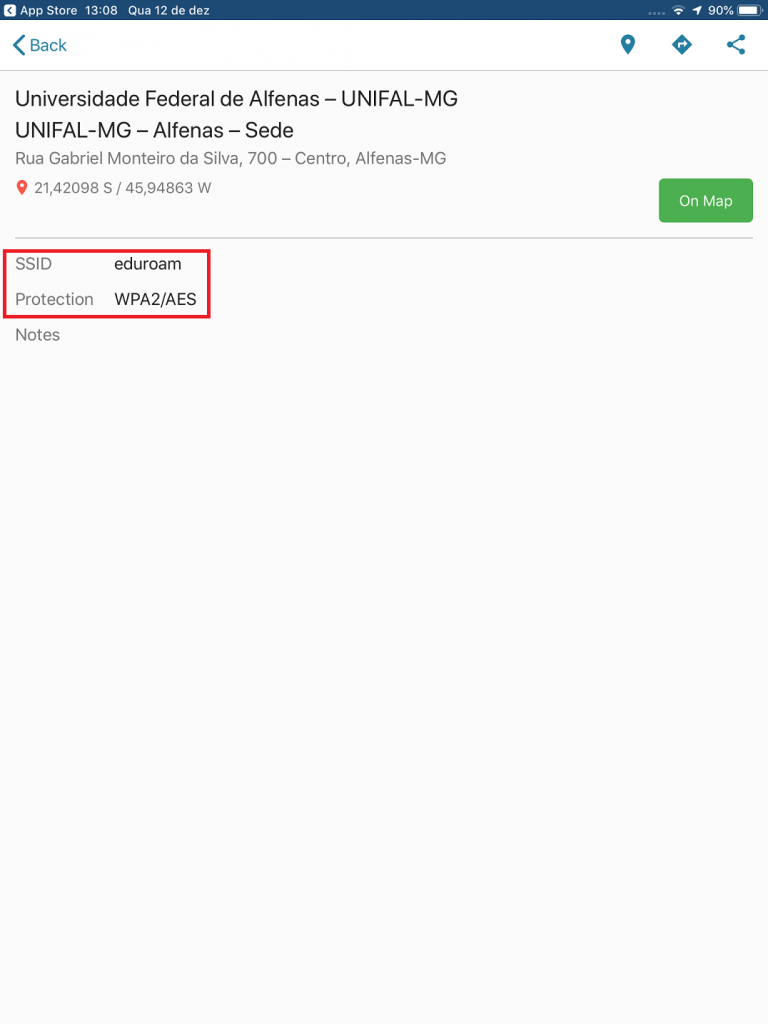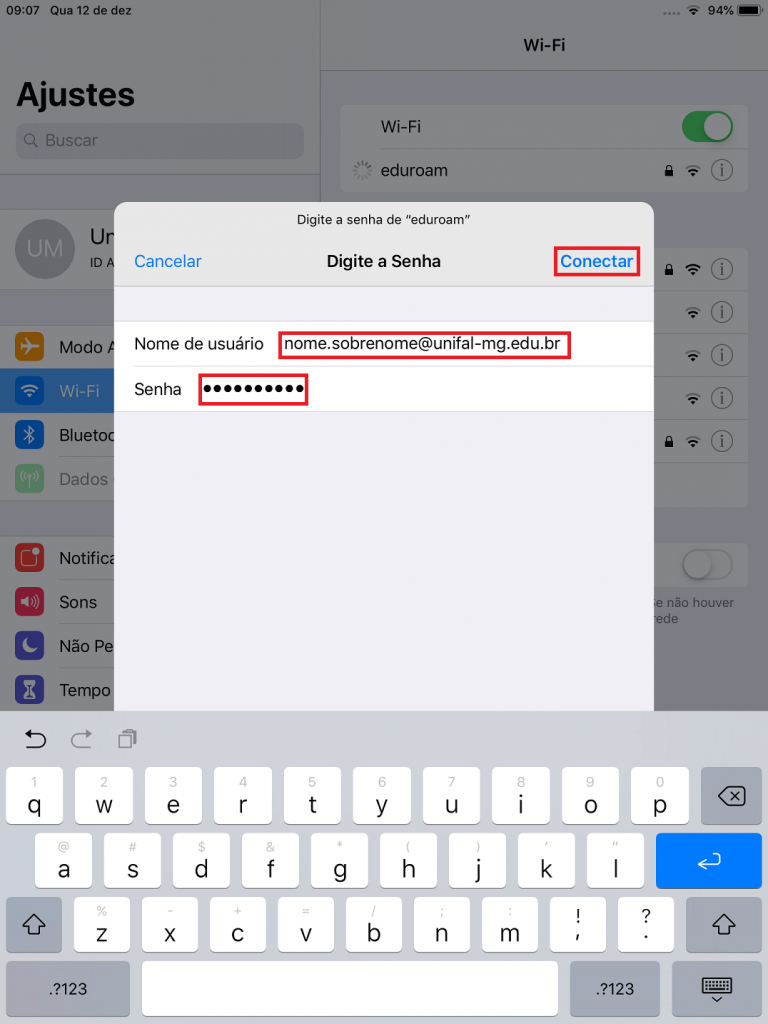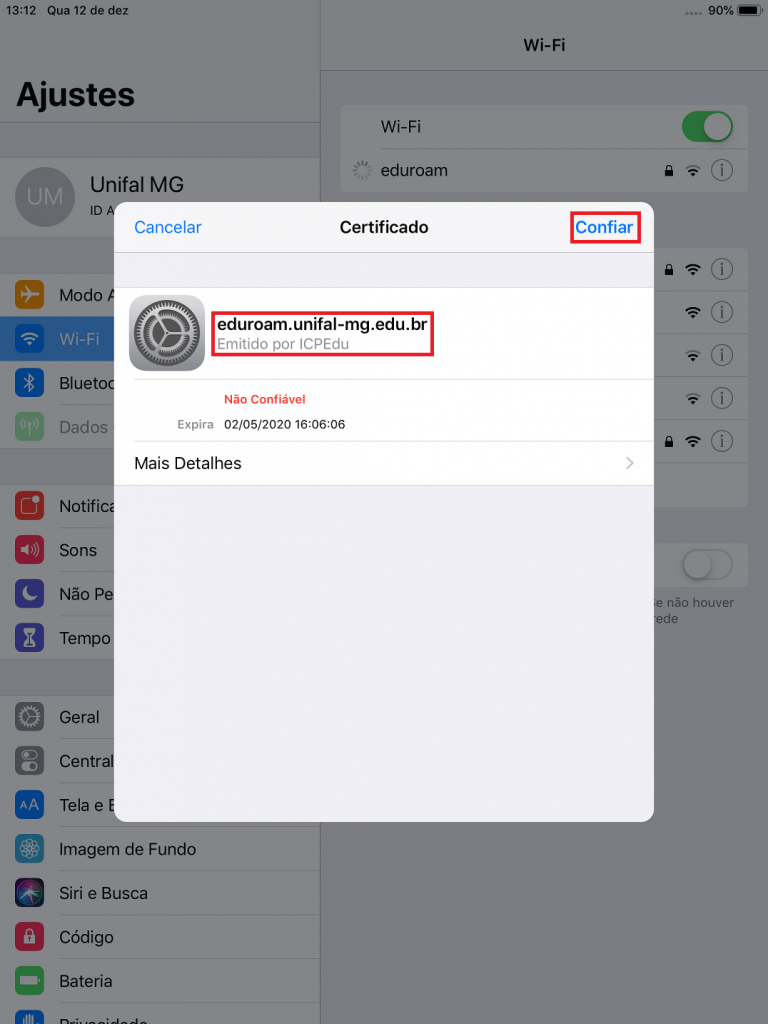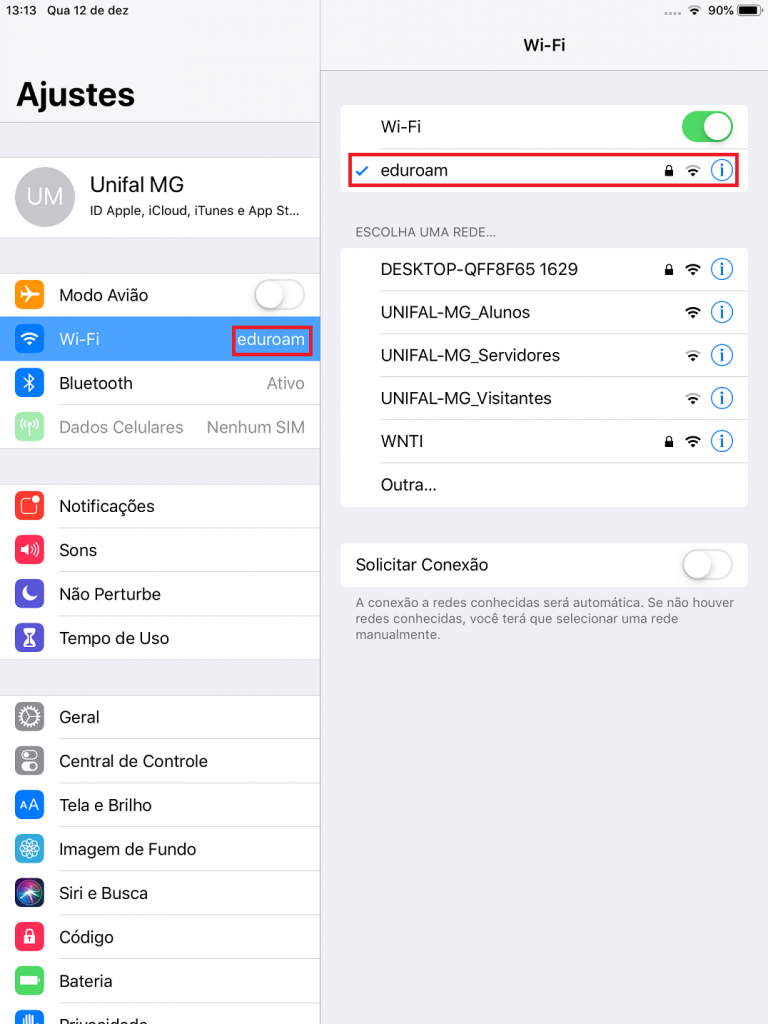Tutorial – Passo a passo para configuração da rede eduroam no sistema operacional – iOS, usando o APP de configuração.
1. Clique em App Store para baixar App eduroam Companion;
2. Em Buscar digite eduroam Companion;
3. Selecione o App eduroam Companion e clique em obter/abrir;
4. Clique em Instalar;
5. Entre com a senha para iniciar a Sessão com o ID Apple para obter o App grátis. Clique em Iniciar Sessão;
6. Clique em Instalar;
7. Clique em Permitir, para que o App tenha acesso à sua localização;
8. Observe nesta tela a localização da Instituição "Universidade Federal de Alfenas - UNIFAL-MG";
9. As informações SSID e Protection devem estar como abaixo na janela;
10. Preencha os campos Nome do usuário e Senha.insira seu login único usado no e-mail institucional utilizando o sufixo @unifal-mg.edu.br, no caso de servidores (ex.: nome.sobrenome@unifal-mg.edu.br) ou o sufixo @sou.unifal-mg.edu.br, no caso de discentes (ex.: nome.sobrenome@sou.unifal-mg.edu.br). No campos Password utilize a senha usada para acesso ao Webmail;
11. Na tela Certificado clique em Confiar;
12. Observe que a rede “eduroam” está conectada e, pronta pra navegar.